-
错误797,小编告诉你怎么解决错误797
- 2018-05-14 14:52:16 来源:windows10系统之家 作者:爱win10
我们在使用网络的时候,总是会出现一些关于网络的问题。比如说宽带连接不上、显示网络错误651、错误797等问题.那当我们遇到这种问题的时候,一般都是佷懵外加不知道该怎么办。所以这个时候,小伙伴们就需要小编大大我来跟你们讲讲怎么解决网络出现错误797的问题。
错误797,就是指你的电脑的ADSL MODEM连接设备没有被找到。而会出现这样的问题是因为没有打开ADSL MODEM的电源,网卡和ADSL MODEM的连接线也出现了问题等。那么解决错误797的办法是什么呢?今天小编就来给你们讲讲怎么解决错误797。
首先在“开始”菜单,选择“控制面板”,然后打开“网络和internet”里的“查看网络状态和任务”,打开后,再点进更改适配器位置。然后你创建的那个拨号连接,然后鼠标右键点删除。
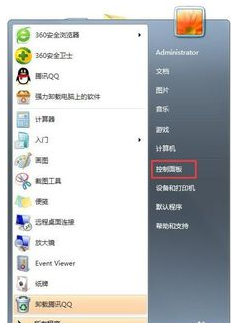
错误797系统软件图解1
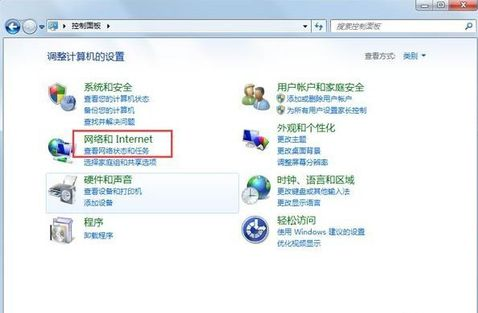
错误797的解决方系统软件图解2
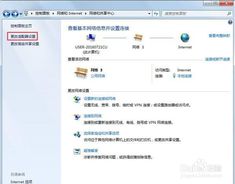
解决错误797的办法系统软件图解3
然后重新创建新的拨号连接。打开“开始”菜单里的“控制面板”,然后打开“网络与共享中心”,打开之后选择“设置新的连接或网络”,然后连接到internet。再选择仍要设置新的连接
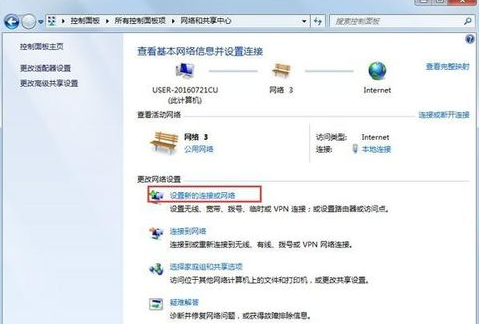
错误797的解决方系统软件图解4
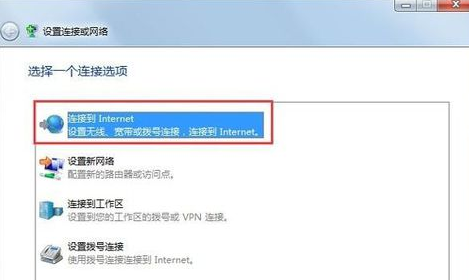
错误797系统软件图解5
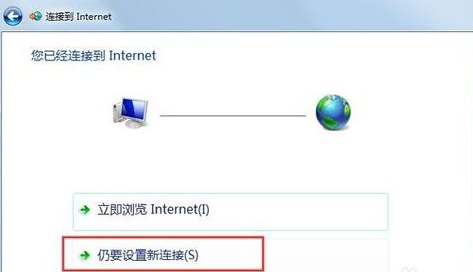
错误797系统软件图解6
再选择“宽带连接”,然后输入账号和密码,点连接即可
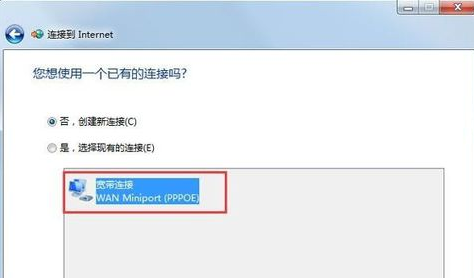
怎么解决错误797系统软件图解7
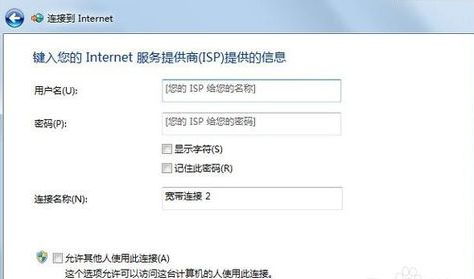
错误797系统软件图解8
然后点击“更改适配器设置”,点进去之后,就在宽带连接哪里右键单击选择创建快捷方式,然后就可以了
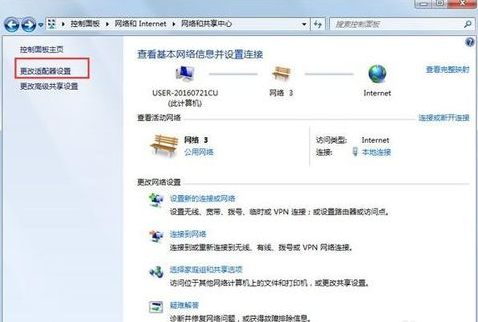
错误797系统软件图解9
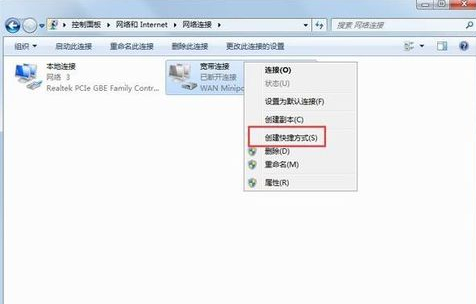
解决错误797的办法系统软件图解10
猜您喜欢
- 电脑公司64位win7旗舰软件选择版最简..2016-09-08
- 萝卜家园windows7绿色版纯净版64位最..2016-12-19
- 一键就能搞定的 win7 64 旗舰版在线安..2020-11-26
- 黑客根据谷歌发现微软漏洞攻击Windows..2013-07-11
- 详解win7双屏显示设置操作方法..2019-04-29
- 查看win10家庭组密码方法2017-03-12
相关推荐
- 传微软真的要对盗版Windows7系统盗版.. 2013-05-30
- 一键重装怎么装系统? 2017-01-24
- 什么时候发布Win10?关于微软Build2015.. 2015-04-20
- 主编教您电脑屏幕亮度怎么调.. 2018-12-18
- 不支持卸载修补程序包,小编告诉你卸载.. 2018-04-02
- 小编告诉你如何重装系统win7旗舰版.. 2017-08-17





 系统之家一键重装
系统之家一键重装
 小白重装win10
小白重装win10
 批量短地址生成工具v1.0(微博地址生成器)
批量短地址生成工具v1.0(微博地址生成器) 小白系统ghost win8 64位专业版下载v201809
小白系统ghost win8 64位专业版下载v201809 Ashampoo Snap v6.0.6多语言注册版 (屏幕截图工具)
Ashampoo Snap v6.0.6多语言注册版 (屏幕截图工具) 电脑公司 Ghost Win7 32位旗舰版 V13.1
电脑公司 Ghost Win7 32位旗舰版 V13.1 HWMonitorPro V1.16.0 单文件汉化破解版(电脑硬件温度检测软件)
HWMonitorPro V1.16.0 单文件汉化破解版(电脑硬件温度检测软件) win10 64位官
win10 64位官 深度技术Ghos
深度技术Ghos 萝卜家园win8
萝卜家园win8 Bigasoft AVI
Bigasoft AVI UltraSlidesh
UltraSlidesh 系统之家ghos
系统之家ghos 电脑店win10
电脑店win10 Hacker记事本
Hacker记事本 火猴浏览器PC
火猴浏览器PC 萝卜家园 Gho
萝卜家园 Gho 系统之家64位
系统之家64位 电脑公司ghos
电脑公司ghos 粤公网安备 44130202001061号
粤公网安备 44130202001061号